在使用win10系统的过程中,有的时候会发现电脑的字体突然变得模糊发虚起来,遇到这种问题时我们该怎么解决呢?下面小编就来告诉大家怎么解决win10系统字体模糊的问题。

如何解决win10字体发虚问题
1、在桌面上单击鼠标右键,选项栏中选择“显示设置”。

2、在设置窗口中找到并点击“高级显示设置”。

win10系统用uefi还是legacy详细介绍
最近有朋友咨询win10安装用uefi还是legacy好的问题,因此,针对这个问题小编就赶紧整理了这篇关于安装win10系统用uefi还是legacy好的图文讲解,现在就来分享给大家.
3、选择点击“文本和其他项目大小调整的高级选项”。

4、点击“更改项目的大小”下的“设置自定义缩放级别”。
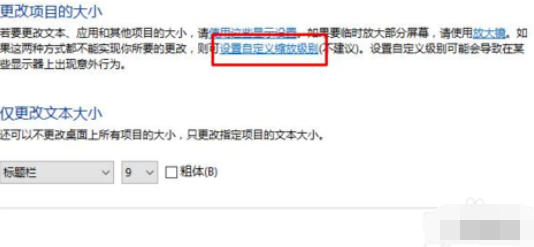
5、将大小修改为100%,点击确定后重启电脑,这样就能修复字体发虚的问题了。

以上就是win10字体发虚的解决方法。
以上就是电脑技术教程《如何解决win10字体发虚问题》的全部内容,由下载火资源网整理发布,关注我们每日分享Win12、win11、win10、win7、Win XP等系统使用技巧!win10系统好用吗详细讲解
这几天小编收到不少网友的私信问关于win10系统怎么样,win10系统好不好用的问题,针对这个问题下面小编就来给大家介绍一下win10系统到底好不好用.






